반응형
Notice
Recent Posts
Recent Comments
Link
| 일 | 월 | 화 | 수 | 목 | 금 | 토 |
|---|---|---|---|---|---|---|
| 1 | 2 | 3 | 4 | 5 | 6 | 7 |
| 8 | 9 | 10 | 11 | 12 | 13 | 14 |
| 15 | 16 | 17 | 18 | 19 | 20 | 21 |
| 22 | 23 | 24 | 25 | 26 | 27 | 28 |
| 29 | 30 |
Tags
- django
- Redshift
- gas
- Github
- matplotlib
- hive
- google apps script
- numpy
- Mac
- Java
- PySpark
- Google Spreadsheet
- Kotlin
- Tkinter
- c#
- list
- array
- Google Excel
- PostgreSQL
- 파이썬
- Python
- PANDAS
- math
- dataframe
- Apache
- SQL
- string
- GIT
- Excel
Archives
- Today
- Total
달나라 노트
Premiere Pro : 이미지 추가하기 본문
728x90
반응형
Premiere Pro에 이미지를 추가하는 법을 알아보겠습니다.
이 이미지를 추가하는 방법을 통해서
1. 동영상 위에 이미지를 추가하거나
2. 동영상 자체를 이미지만으로 구성할 수 있습니다. (하나의 이미지가 계속 떠있게 하거나, 시간에 따라 여러 이미지로 변경되는 그런 경우이죠.)
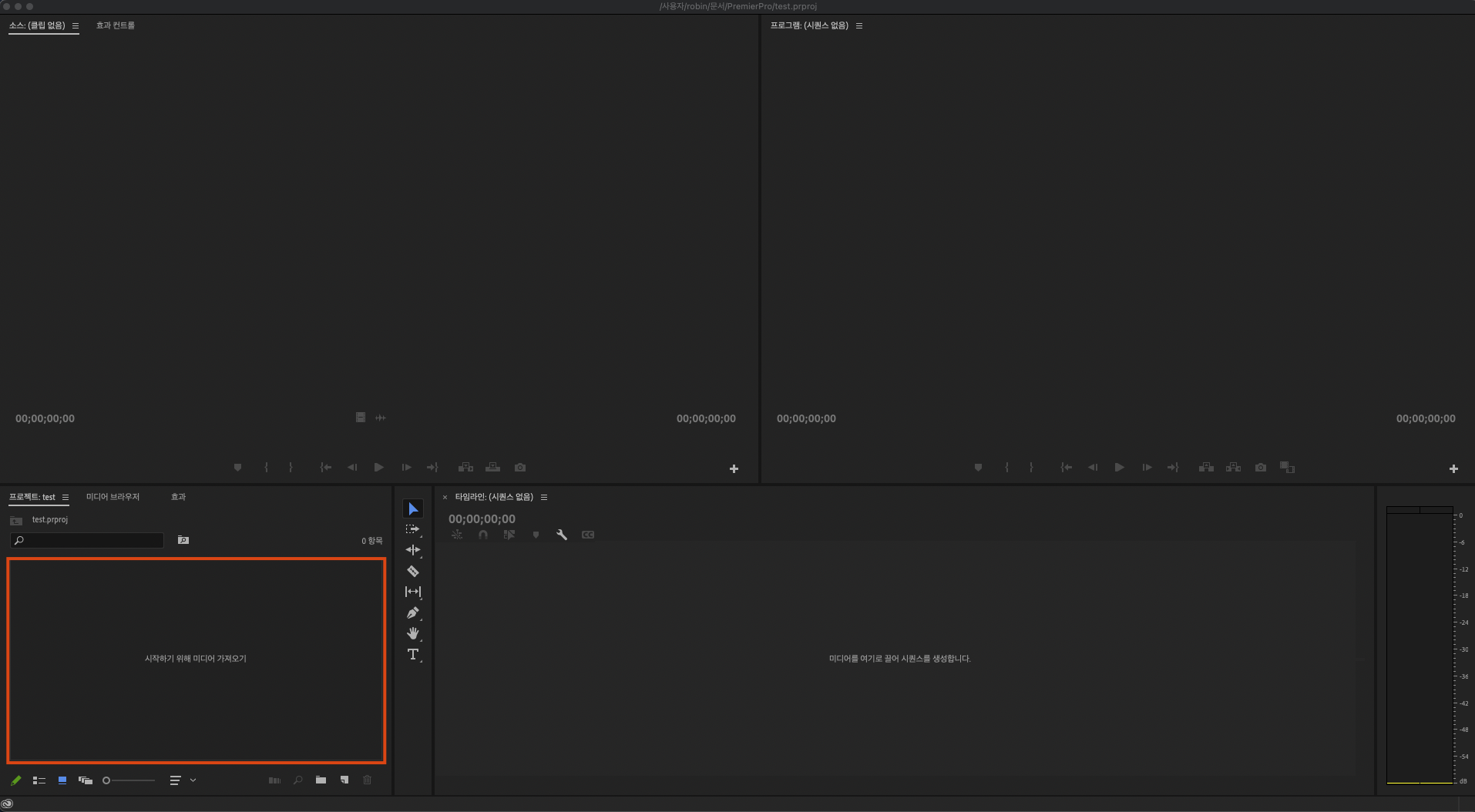
프리미어프로 좌측 하단의 '시작하기 위해 미디어 가져오기'가 적힌 부분을 더블 클릭합니다.

그러면 위처럼 원하는 디렉토리에서 파일을 선택할 수 있는 창이 뜨며 위처럼 원하는 이미지를 선택해줍니다.
(이같은 방법으로 새로운동영상을 추가할 수도 있습니다.)

위 이미지처럼 왼쪽 하단에 이미지가 추가된 것을 알 수 있습니다.
왼쪽 하단의 이미지를 클릭한 채로 오른쪽 하단 영역에 드래그 & 드롭해줍니다.
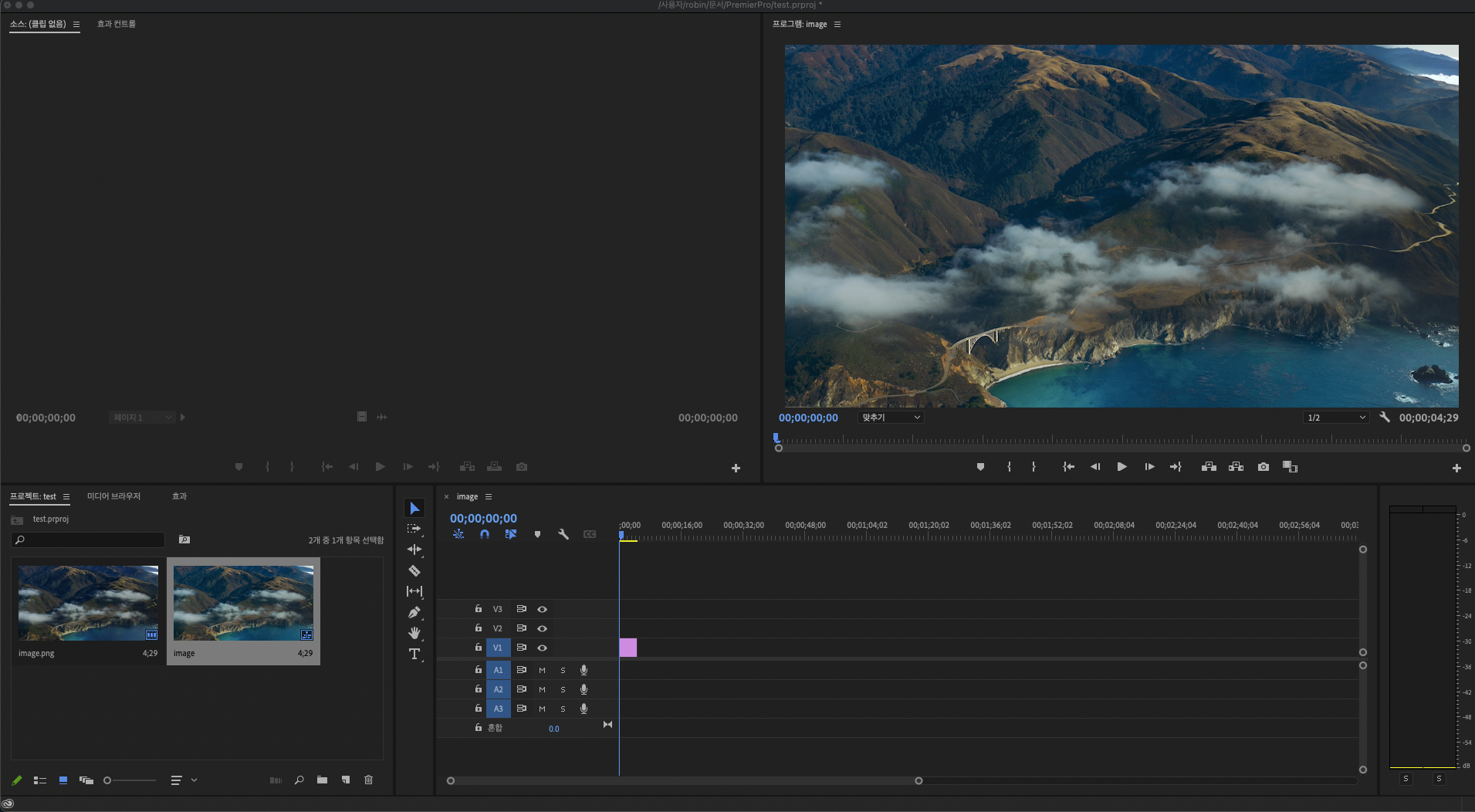
그러면 위 이미지처럼 이미지가 삽입된 것을 알 수 있죠.
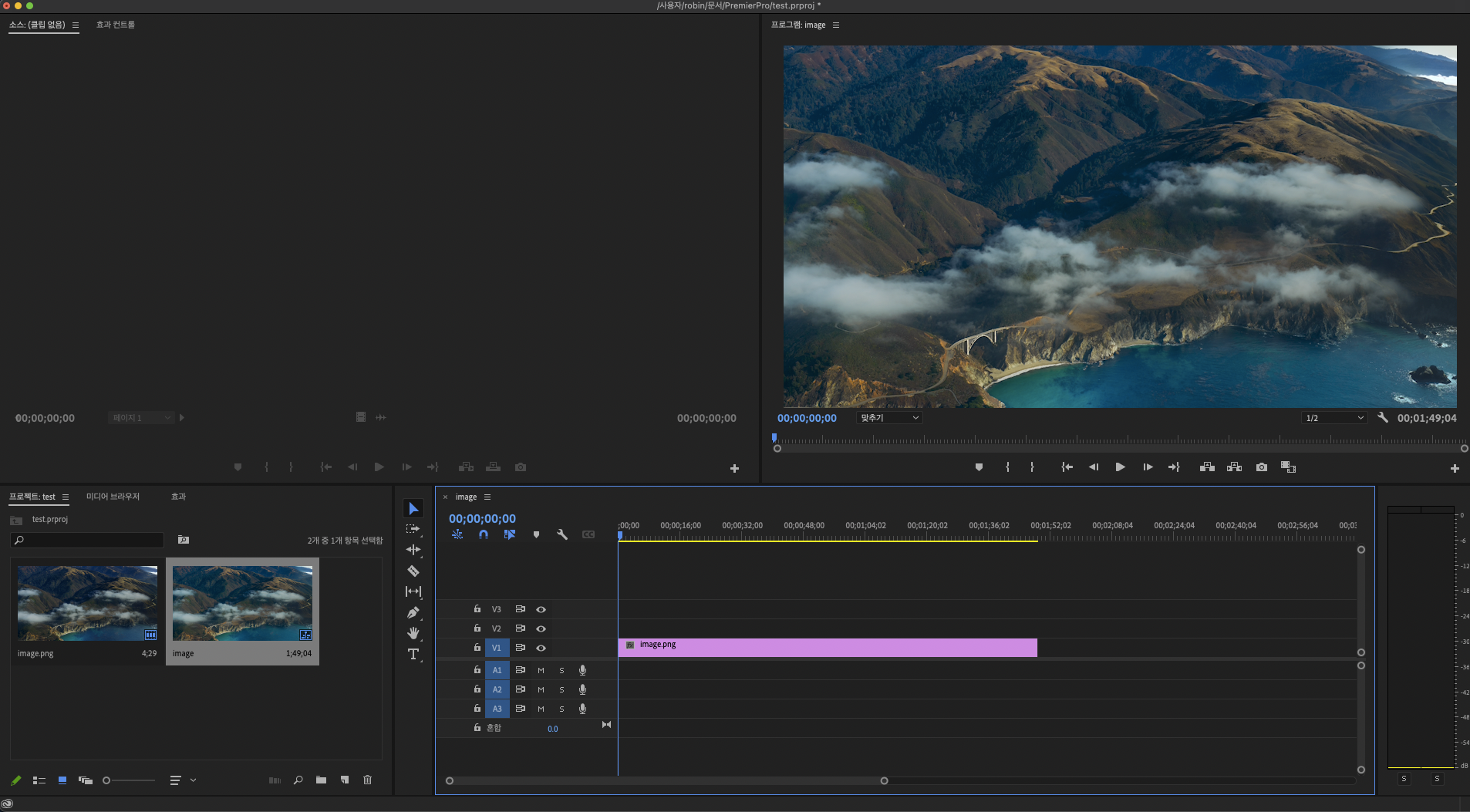
이렇게 이미지가 재생될 시간 길이를 늘릴 수도 있습니다.
728x90
반응형
'Premiere Pro' 카테고리의 다른 글
| Premiere Pro : mp4로 동영상 내보내기 (0) | 2021.08.11 |
|---|---|
| Premiere Pro : 녹음, 소리 크기 조절, 잡음제거 (0) | 2021.08.11 |
Comments


